

Vernon Roderick에 의해, 마지막 업데이트 : June 21, 2021
요즘 인터넷에서는 파일을 쉽게 복구 할 수있는 소프트웨어가 점점 더 많이 개발되고 있습니다. 지난 몇 년 동안 많은 인기를 얻은 소프트웨어 중 하나는 사진 복구 전문 소프트웨어 인 PhotoRescue입니다.
인기가 있지만 실제로 도움이 될 것이라는 보장은 없습니다. 그래서 이것에 PhotoRescue 검토, 우리는 그것이 정말로 체크 아웃 할 가치가 있는지 확신하기 위해 알아야 할 모든 것에 대해 이야기 할 것입니다.
이 PhotoRescue 검토를 시작하기 위해 소프트웨어가 무엇인지 논의 해 보겠습니다.
팁 :이 기사에서 언급 한 PhotoRescue 외에도 다음과 같은 다른 사진 복구 소프트웨어의 리뷰를 알고 싶다면 PhotoRec의 리뷰 and Asofech 사진 복구, 클릭하여 볼 수 있습니다.
1 부. PhotoRescue 란 무엇입니까?2 부. 시스템 요구 사항Part 3. 우리가 좋아하는 것파트 4. 우리가 싫어했던 것파트 5. 어떻게 작동합니까?파트 6.이 PhotoRescue 검토의 대안결론
PhotoRescue는 가장 인기있는 복구 개발자 중 하나 인 DataRescue에서 개발했습니다. 특히 PhotoRescue는 사진 복구 도구로 더 잘 알려져 있습니다. 인기가 있지만 리소스의 가치가 있는지 여부를 결정하는 것만으로는 충분하지 않습니다.
다행히도 많은 사용자가 구매에 만족하여 우리처럼 PhotoRescue 리뷰를 작성하도록 강요했습니다. 하나는 다양한 기능과 간단한 인터페이스로 유명합니다.
이 소프트웨어는 또한 PNG, JPG 등과 같은 대부분의 이미지 형식의 복구를 지원합니다. 대부분의 파일 형식을 지원하는 것 외에도 사용자는 SD 카드, 플래시 드라이브 및 기타 여러 저장 장치에서 사진을 복구 할 수 있습니다.
그 기능으로 인해 사진 작가는 비상 도구로 가장 잘 알려져 있습니다. 즉, 전체 PhotoRescue 리뷰에서 소프트웨어에 대해 배우기 위해 필요한 몇 가지 사항이 있습니다.
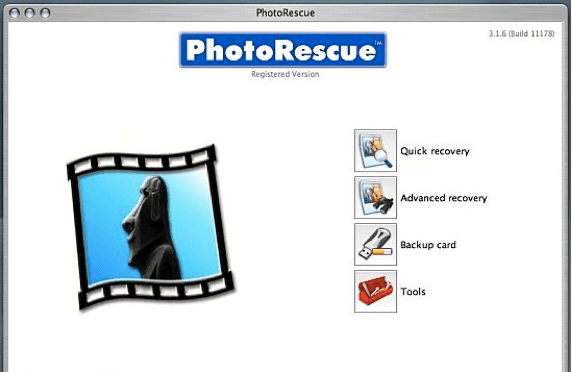
우선, PhotoRescue를 실행하기위한 요구 사항이 있음을 이해하는 것이 중요합니다. 결국 사용자가 사용할 수있는 모든 소프트웨어도 마찬가지입니다. 제대로 사용하거나 실행하기 전에 몇 가지 조건을 충족해야합니다.
다음은 운영 체제가 충족해야하는 요구 사항입니다.
이 모든 조건을 충족하면 소프트웨어 설치에 문제가 없습니다. 말하자면,이 PhotoRescue 리뷰의 설치 섹션으로 이동하겠습니다.
이미 알고 있듯이 설치는 다소 간단합니다. 운영 체제 전체에서 파일을 추출하고 배포하는 것입니다. 그러나 설치 중에 문제가 발생하는 경우가 있으며 이는 대부분 Windows 및 Mac 사용자의 호환성 때문입니다.
이전에는 설정 파일이 Windows 및 Mac 사용자 용으로 분리되었을 수 있습니다. 다행히 다음 링크를 통해 운영 체제에 관계없이 소프트웨어를 다운로드하고 설치할 수 있습니다. https://www.datarescue.com/photorescue/.
많은 사용자가 이미 설치 경험을보고했으며 지금까지 요구 사항이 충족되는 한 원활하게 진행된다고 주장합니다.
또한 소프트웨어 설치에 대해 의문이있는 경우 언제든지 무료 데모를 사용해 볼 수 있습니다. 그런 식으로 OS에 영향을 미치지 않아야합니다. 이제 우리는이 PhotoRescue 리뷰를위한 또 다른 결정 요소로 향합니다.
소프트웨어의 성능은 한 가지 측면에만 의존하지 않습니다. 특히 PhotoRescue와 같은 전문 소프트웨어의 경우 소프트웨어의 성능을 결정할 때 고려해야 할 여러 가지 사항이 있습니다.
어느 쪽이든 다음은 성능이 주목할 만한지 여부를 결정하는 데 도움이되는 몇 가지 측면입니다.
PhotoRescue는 분당 2GB 이상의 평균 스캔 속도를 제공합니다.
이것은 큰 저장 장치를 스캔 할 때 너무 오래 기다리지 않기 때문에 매우 놀랍습니다.
인식은 소프트웨어가 인식하고 스캔 할 수있는 파일 수입니다. 요컨대, 다른 형식의 파일이 많이 나타나면 인식률이 높습니다. 이것이 바로 PhotoRescue의 경우입니다.
전부는 아니지만 대부분의 사진과 저장 장치에서 복구 할 수있는 RAW 형식 사진까지 표시합니다.
이미 짐작 하셨겠지만, PhotoRescue는이 측면에서도 최고입니다. 보다 구체적으로, PhotoRescue는 선택한 항목의 약 75 %를 복구 할 수 있으며 JPG 형식 복구에 탁월합니다. 반면에 PNG, BMP 등과 같은 다른 형식으로 삭제 된 사진의 최대 60 %를 복구 할 수 있습니다.
마지막으로, 래스터 이미지의 성공률은 29 %로 PhotoRescue 소프트웨어의 경우 가장 낮지 만 래스터 이미지를 관리하기 어려운 것은 당연합니다. 전반적으로 성능은 나머지보다 한 단계 높습니다. 이는 수많은 PhotoRescue 리뷰와 전담 고객의 테스트를 통해 입증되었습니다.
물론이 세 가지 측면은 소프트웨어가 수행하는 모든 저장 장치 (하드 드라이브, 플래시 드라이브 또는 솔리드 스테이트 드라이브)에 대해 거의 동일했습니다. 그래서 우리가 좋아하는 점이 많았지 만 당연히 우리가 싫어하는 것도 있습니다.
이 PhotoRescue 리뷰 섹션에서 우리가 좋아하는 점에 대해 살펴 보겠습니다.
소프트웨어에 매우 호감이가는 것들이 많이 있습니다. 이 PhotoRescue 리뷰에서 모든 것을 논의하는 데 오랜 시간이 걸립니다.
PhotoRescue에서 기대할 수있는 훌륭한 기능에 대한 일반적인 아이디어는 다음과 같습니다.
사진 복구. 첫째, PhotoRescue는 처음에 만들어진 이후 대부분의 데이터 복구 도구에 비해 사진 복구에 더 능숙합니다.
이것은 데이터 복구 도구 중 PhotoRescue의 주요 판매 포인트입니다.
RAW 형식. 다른 한편으로,이 소프트웨어는 그 자체처럼 사진 복구를 전문으로하는 도구에 비해 RAW 형식과 심지어 래스터 이미지를 인식 할 수있는 능력이 있습니다.
복구 할 수있는 사진을 차별하지 않으므로 매우 유용합니다.
또한 RAW 파일을 복구하는 데 비용이 많이들 수 있으므로 사용자가 RAW 데이터 복구 도구를 검색하는 데 드는 시간과 비용을 절약 할 수 있습니다.
공연. 이 외에도 높은 성공률, 지원되는 형식 및 저장 장치, 복구 속도 등이 있습니다.
어느 쪽이든 성능은 최고 수준이며 다른 도구보다 우수하다고 말할 수 있습니다.
수상 경력. 소프트웨어의 성능 및 기타 특성 외에도 PhotoRescue는 수상 경력에 빛나는 소프트웨어라는 명성을 얻고 있습니다.
이는 이전에 이미 많은 사용자에게 서비스를 제공 한 방법을 고려하는 데 도움이되었습니다.
무료 업데이트. 주의해야 할 또 다른 점은 소프트웨어를 구입하면 XNUMX 년 동안 무료 업데이트를 제공 할 수 있다는 것입니다.
이것은 소프트웨어 구매와 함께 제공되는 보너스 또는 프로모션 중 하나입니다. 이 프로모션이 아닌 경우 업데이트 비용이 많이들 수 있으므로 매우 효과적입니다.
제한 없음. 일부 소프트웨어는 파일 크기와 복구 횟수에 제한이있을 수 있지만 PhotoRescue는 이러한 사소한 수치로 인해 방해받지 않도록합니다.
복구 제한, 파일 크기 제한이 없으며 물론 프리미엄 사용자 만 사용할 수있는 프리미엄 기능도 없습니다.
합법성. 마지막으로 개발자는 고객을 위해 적법성을 어렵게 만들지 않습니다. 라이센스 만료, 광고, 저작권 문제 등이 없습니다.
이를 통해 사용자는 원하는대로 소프트웨어를 자유롭게 사용할 수 있습니다. 확실히 장점이 있지만 너무 많으면 안되지만 마음에 들지 않는 것도 있습니다.
우리가 PhotoRescue에 대해 좋아했던 것에 대해 논의한 것과 마찬가지로, 우리는이 PhotoRescue 리뷰에서 여기에서 논의 할 것입니다.
다음은 PhotoRescue에 대해 마음에 들지 않는 "사물"목록입니다.
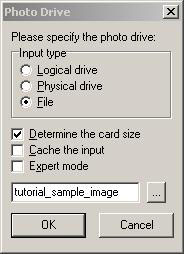
PhotoRescue가 강력한 소프트웨어라는 점은 당연하지만 결함이 면제되지는 않습니다. 다행스럽게도 이러한 "결함"은 데이터 복구 소프트웨어의 경우에만 정상입니다. 기술이 소프트웨어가 완벽 할 수있는 지점까지 도달하지 못했기 때문입니다.
이 PhotoRescue 리뷰를 읽은 후 소프트웨어를 사용하여 구입 한 후에 실제로 사용할 수 있는지 확인하는 방법을 생각할 수 있습니다.
소프트웨어를 다운로드하기 전에 먼저 사용 방법을 배워야합니다. 이렇게하면 많은 비용을 지출 한 후에도 소프트웨어를 사용하지 않는 다른 사용자처럼 다운로드 후 후회하지 않을 것입니다. 불행히도 PhotoRescue에는 플랫폼을 생성하는 몇 가지 부분이 있기 때문에 쉽지 않습니다.
다음은 소프트웨어의 전체 구조를 만드는 데 알아야 할 부분입니다.
포토 드라이브. 이름에서 알 수 있듯이이 부분에서는 저장 장치가 인식되는 방식을 구성 할 수 있습니다. 하나의 메뉴는 입력 유형이 드라이브인지 아니면 단순히 파일인지 묻습니다.
파일 시스템, 드라이브 크기를 결정하는 옵션, 드라이브 캐시 옵션 등과 같은 많은 옵션도 있습니다.
상태 화면. 이것이 바로 이름에서 기대하는 것입니다. 드라이브의 상태를 보여줍니다. 여기에 표시된 대부분의 정보는 숫자입니다. 전문가 모드. 전문가 모드는 실제로 Photo Drive의 하위 모듈입니다. 여기에서 드라이브 크기와 클러스터 크기 및 옵션도 지정할 수 있습니다.
여기에는 여러 섹터, 디렉토리, 클러스터, 파일 등이 포함됩니다.
보고서 창. 마지막 부분은 복구 할 수있는 사진을 볼 수있는 보고서 창입니다. 여기에서 사진의 파일 이름, 파일 크기를 볼 수 있으며 가장 좋은 점은 쉽게 선택할 수 있도록 축소판을 볼 수도 있다는 것입니다.
이것들은 PhotoRescue 소프트웨어의 주요 부분이며 도구 사용에 대해 알아야 할 유일한 것입니다. 이것으로 PhotoRescue 검토를 마칩니다.
모든 것을 읽은 후에도 마음에 들지 않았다면 아마도 같은 종류의 다른 소프트웨어를 사용하는 것이 더 좋은 시간이 될 것입니다.
PhotoRescue는 훌륭하지만 여전히 개선 할 수 있습니다. 어떤 이유로 PhotoRescue를 사용한 후에도 문제가 해결되지 않았다면 다른 측면에 특화된 소프트웨어가 도움이 될 수 있습니다. 따라서 우리는 FoneDog 데이터 복구.
예상대로 모든 종류의 데이터 복구를 전문으로하는 소프트웨어입니다. 그렇기 때문에 사진에만 국한되지 않고 비디오, 문서 등과 같은 다른 파일도 복구 할 수 있습니다. PhotoRescue와 마찬가지로 대부분의 저장 장치 및 파일 형식도 지원합니다.
그러나 FoneDog 데이터 복구의 가장 좋은 점 중 하나는 데모 모드에서 파일을 미리 볼 수 있으므로 구입 결정을 후회하지 않을 수 있다는 것입니다. 그럼에도 불구하고 PhotoRescue의 대안입니다.
사람들은 또한 읽습니다레 모는 검토와 이상적인 대안을 복구Outlook 이메일 복구 소프트웨어에 대한 권장 사항도 있습니다.
파일에 의존하는 전문가는 작업 처리에있어 어려움을 겪습니다. 최악의 경우 파일이 영구적으로 손실됩니다.
다행히 개발자는 데이터 복구 도구를 만들기 시작했으며 이러한 도구 중 하나가 PhotoRescue입니다.
그러나 당신은 그것에 대해 아무것도 모르고 소프트웨어에 의존 할 수 없습니다. 그래서 우리는 이것을 만들었습니다. PhotoRescue 검토. 그리고 지금 쯤이면 PhotoRescue가 일반적인 데이터 복구 소프트웨어가 아니라는 것을 이미 알고 계실 것입니다.
코멘트 남김
Comment
Hot Articles
/
흥미있는둔한
/
단순한어려운
감사합니다! 선택은 다음과 같습니다.
우수한
평가: 4.6 / 5 ( 97 등급)